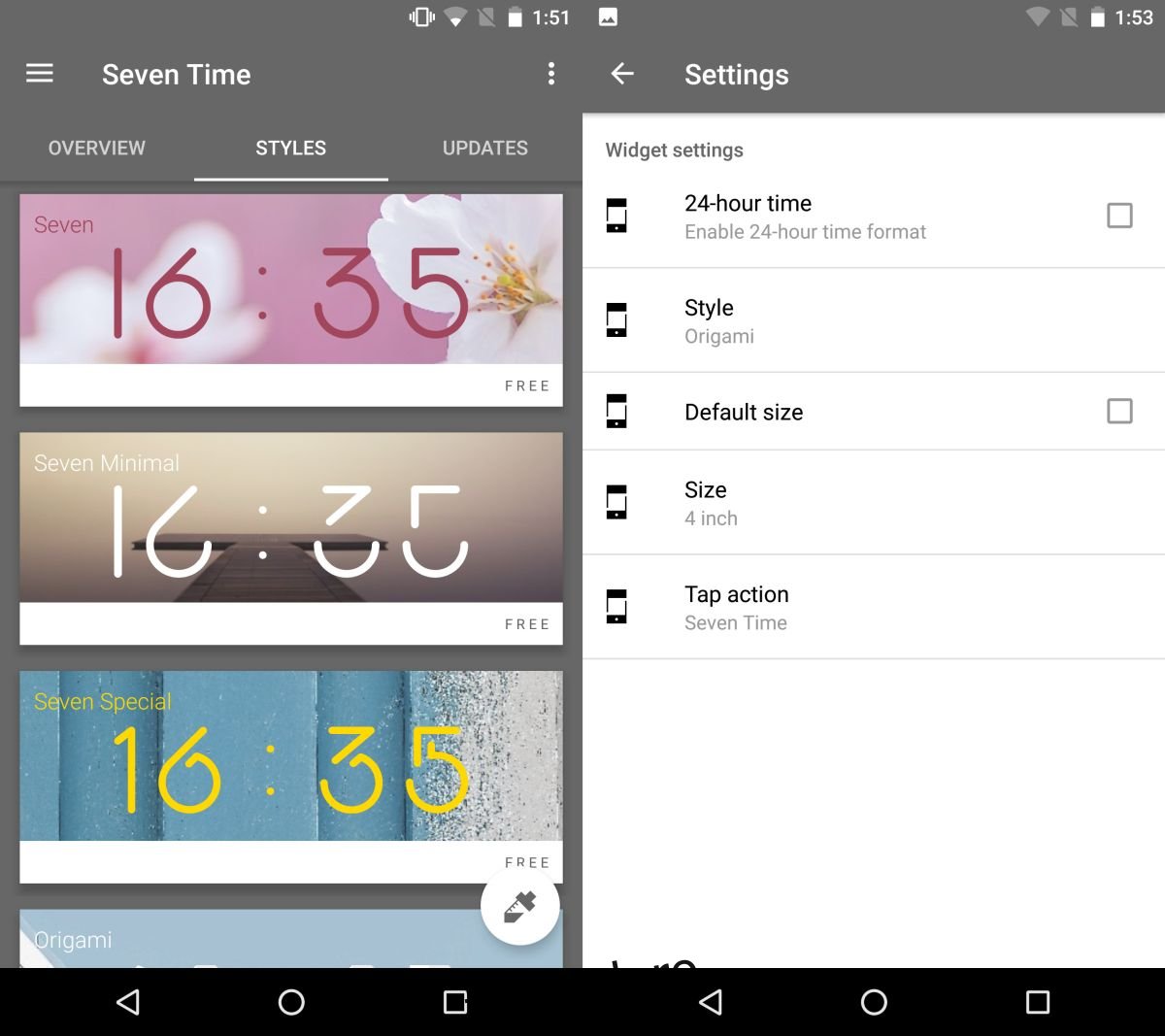Personalizarea este unul dintre punctele forte ale Android. Nu trebuie neapărat să vă rootați telefonul sau tableta Android pentru a le face să arate mai bine sau unic. Multe dintre opțiunile încorporate în Android pot fi modificate implicit sau cu aplicația potrivită. Caz elocvent; widget-ul ceasului. Widgeturile pe Android pot fi folosite pentru a vă personaliza ecranul de pornire, dar și pentru a adăuga informații utile. Widgetul ceas este unul excepțional de util, dar este foarte simplu. Nu prea împrumută personalizării. Seven Time este o aplicație gratuită pentru widgeturi pentru Android care vă permite să stilizați și să redimensionați widgetul ceasului.
Seven Time vă permite să schimbați culoarea și dimensiunea widget-ului. Vine cu șapte stiluri de artă diferite pentru ceas. Îl poți schimba în orice culoare care arată bine pe tapet și îl poți face cât de mare sau cât de mic vrei.
Cuprins
Selectați Stil
Instalați de șapte ori și deschideți aplicația. Fila Stiluri vă permite să previzualizați toate stilurile în care ceasul poate afișa ora. Amintiți-vă numele stilului care vă place și atingeți pictograma hamburger din stânga sus. Accesați setările aplicației din sertarul de navigare. Pe ecranul Setări, atingeți „Stil” și selectați stilul care v-a plăcut.
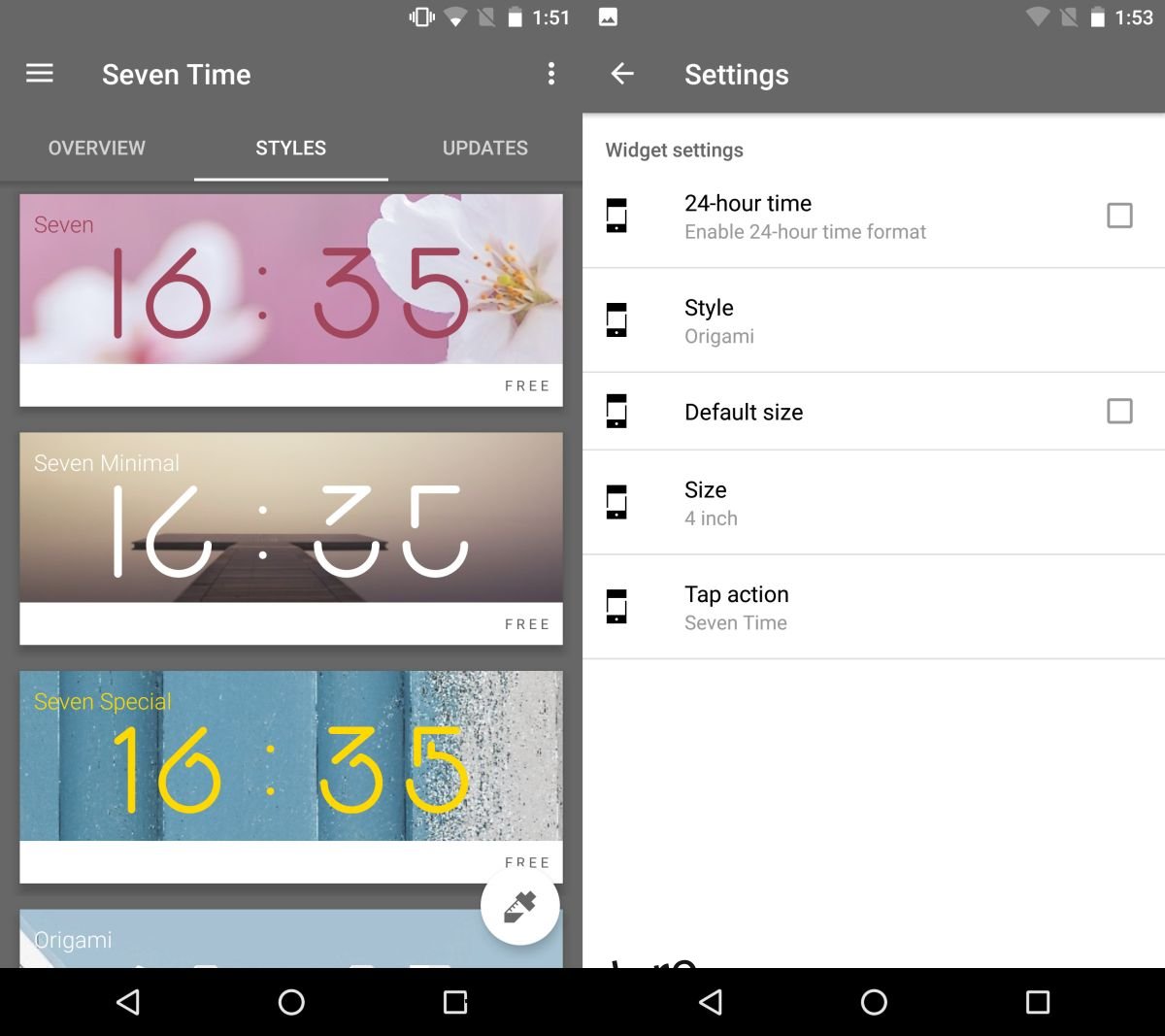
Personalizați culoarea și dimensiunea
Reveniți la sertarul de navigare și selectați „Editor de culori”. Editorul de culori are două file; Culoare și umbră. Fila Umbră nu va afecta toate stilurile de ceas, ci doar pe cele care au un aspect 3D. Fila Culoare vă permite să selectați orice culoare pentru ceas. Puteți juca cu glisoarele sau, dacă aveți un cod RGB pentru culoarea dorită, puteți folosi glisoarele pentru a o seta.
Pentru a redimensiona widget-ul ceas, reveniți la sertarul de navigare și selectați „Editor de dimensiune”. Alege cât de mare și cât de largă vrei să fie timpul. Puteți modifica dimensiunea generală a widget-ului și puteți mări sau micșora spațiul dintre cifre.
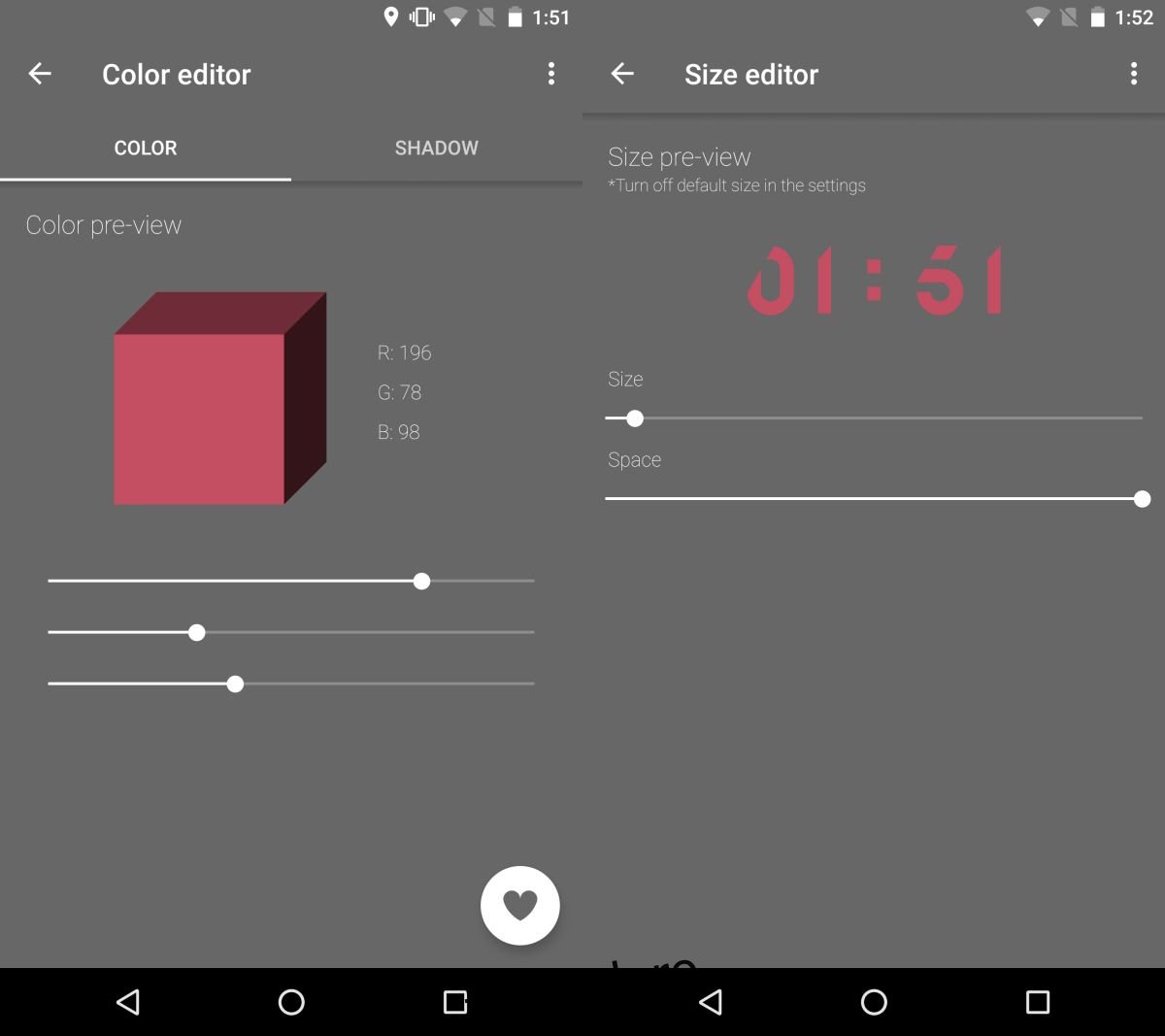
Adăugați widgetul pentru ceas
După ce ați terminat de personalizat aspectul ceasului, reveniți la ecranul de pornire. Atingeți și mențineți apăsat pentru a intra în modul de editare. Atingeți Widgeturi în partea de jos și căutați widgetul Seven Time. Trageți-l și plasați-l pe ecranul de pornire. Dacă ora nu este complet vizibilă, atingeți lung widgetul și redimensionați-l.

Ecranul de blocare din cea mai recentă versiune de Android nu acceptă widget-uri. Dacă v-ați rootat dispozitivul sau dacă utilizați o versiune mai veche de Android care avea suport pentru widget-uri pe ecranul de blocare, puteți adăuga și ceasul personalizat.